Win10玩CF不能全屏有黑边怎么办?win10系统玩穿越火线有黑边不能全屏的解决方法
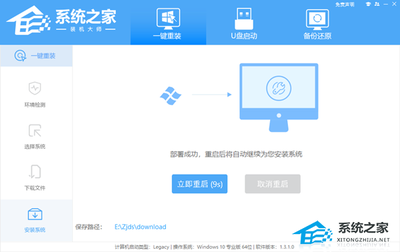
一、通过显示设置与游戏内设置解决
- 调整显示设置分辨率
- 鼠标右键桌面的空白处,选择【显示设置】,然后在打开的窗口中,找到【高级显示设置】,设置想要使用的分辨率,点击【应用】,如果有提示,请选择【保存更改】。之后进入穿越火线游戏,点击右上角的【设置】,将分辨率调成与显示设置一样的分辨率(如【1024x768】),点击保存即可。
- 根据游戏内现有分辨率调整显示设置
- 首先登录穿越火线,记下正在使用的分辨率,然后退出游戏,右击桌面空白处选择显示设置,在分辨率窗口选择刚刚记下的那个分辨率大小,此时会有警告提示是否保留更改,选择保留更改,再次运行穿越火线就会全屏运行了。
二、通过显卡控制面板解决(针对不同显卡)
- Intel显卡
- 进入win10桌面,鼠标右键桌面空白处,选择英特尔显卡设置。在显卡控制面板中选择显示器,将显示器分辨率调整到最小,接着设置缩放选项为缩放全屏,设置完成后回到显卡控制面板主界面选择配置式。也可以通过桌面右键 - 图形选项 - 分辨率 - 选择到1024*768,这个分辨率下打开游戏较适合CF游戏显示,不会产生黑边的情况。
- Nvidia显卡(适应Nvidia显卡用户)
- 一般安装了Nvidia显卡驱动以后会自带一个显卡设置程序到系统里,在控制面板里和桌面右击菜单属性里可以找到,右击桌面右键找到Nvidia控制面板,进行相关设置(具体设置未在搜索结果中明确提及更多细节)。
- AMD显卡(适应AMD显卡用户)
- 进入显卡设置中心,选择配置选项(具体设置未在搜索结果中明确提及更多细节)。
三、修改注册表解决
- 使用Win+R组合键打开运行,输入“regedit”注册表
- 按下win+R键,输入regedit,依次选择到Configuration,在该文件夹上右键点击选择查找,在查找目标中输入scaling按下回车键,将页面中数值数据从初始的4修改为3,这样就可以解决问题了。
- 或者快捷键WIN+R打开运行对话框,确定regedit跳转,进入新的窗口后,根据实际情况选择路径进入,鼠标右键点击Scaling并选择修改,将数值数据设置为3。
四、其他特殊方法
- 针对部分情况的特殊设置
- 如果是使用腾讯游戏WEGAME或TGP平台的情况,可以选择穿越火线(CF)游戏,单击左下方的辅助设置,单击辅助设置以查看游戏窗口的模式和分辨率,以非窗口模式保存游戏数据,分辨率为1024*768,重新启动计算机以进入游戏,游戏是全屏。但此方法不适用于所有非全屏问题,请为该问题选择合适的解决方案,并且要预先下载游戏和游戏平台WEGAME或TGP。
- 修改配置文件(针对特定分辨率)
- 查看Win10正式版系统当前屏幕分辨率,右击桌面,从其右键菜单中选择显示属性项进入,从打开的设置系统界面中,切换到显示选项卡,点击此界面最下方的显示高级设置按钮,获取当前屏幕的分辨率信息。然后打开此电脑,依次进入此电脑 - 文档 - CFSystem文件夹,找到System.dat文件并右击选择使用记事本打开,当显示器分辨率为1440×900时,将第一行数字修改成3;当显示器分辨率为1680×1050时,将第一行数字修改成4;当显示器分辨率为1920×1080时,将第一行数字修改成5,保存退出。运行CF客户端程序,在游戏操作界面中,可能仍然是窗口模式,但进入游戏后,将显示全屏画面。
如果以上方法都没有办法解决问题,那么建议用户考虑重装系统。
本篇文章所含信息均从网络公开资源搜集整理,旨在为读者提供参考。尽管我们在编辑过程中力求信息的准确性和完整性,但无法对所有内容的时效性、真实性及全面性做出绝对保证。读者在阅读和使用这些信息时,应自行评估其适用性,并承担可能由此产生的风险。本网站/作者不对因信息使用不当或误解而造成的任何损失或损害承担责任。
